苹果手机怎么添加电子书
更新时间:2023-12-28 12:28:23来源:神宙游戏浏览量:
随着科技的不断进步与智能手机的普及,电子书已经成为人们阅读的重要方式之一,而对于使用苹果手机的用户来说,添加电子书或导入电子书也变得越来越简便。无论是从电脑上导入还是通过应用商店下载,苹果手机都为用户提供了多种方式来满足他们阅读的需求。接下来我们将探讨苹果手机如何添加电子书以及导入电子书的方法,帮助大家更好地享受阅读的乐趣。
苹果手机如何导入电子书
具体步骤:
1.电脑安装iTunes并打开
在自己的电脑上安装iTunes的方法,小编就不和大家介绍了哦。官方下载页面显示完全的话就去官方的页面下载,因为可以直接匹配;如果页面显示不完全,注意可以直接百度搜索下载就行。安装成功后,直接打开。

2.iphone数据线连接电脑
用数据线连接电脑上的usb插口即可,然后打开iTunes。初次链接上会有既定的步骤,按照步骤一步步来就可以了。
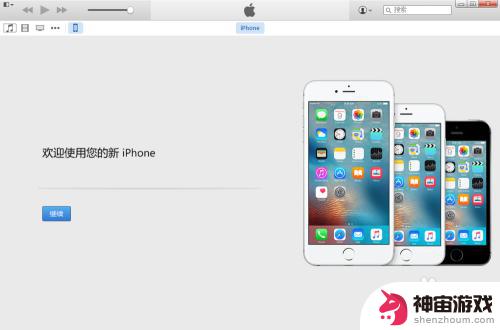
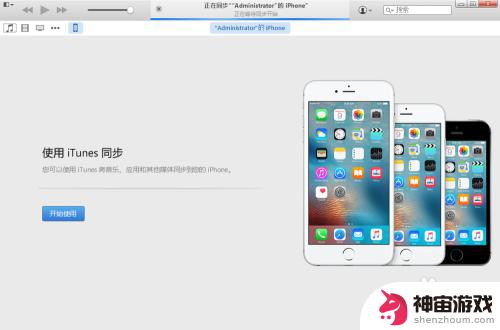
3.iphone和iTunes同步的时候注意备份
链接之后,按照步骤输入备份iphone的密码。在电脑上是一种对手机的保护。同步完成之后,点击【开始使用】即可开始咯。
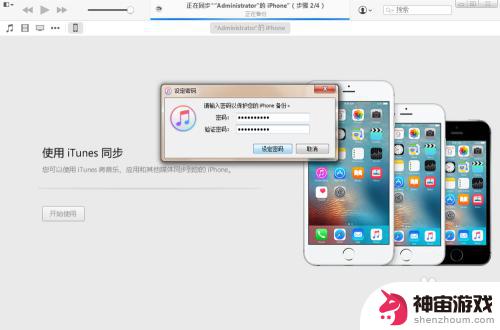
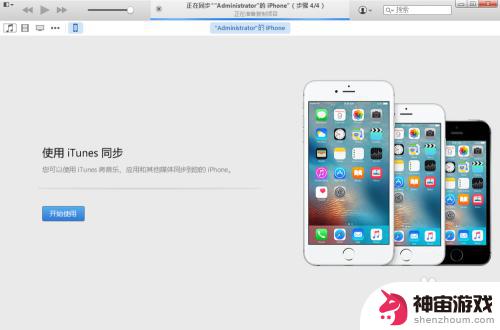
4.点击左上角的最右边的手机图标,在左侧的状态栏里找到【图书】,并点击进入。
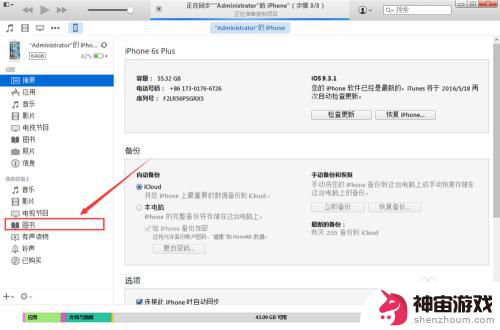
5.找到电脑上存放书籍、图书的地方,然后将图书直接放入图书中。允许图书的格式比较多,比如.pdf、.epdu、.txt等。
直接拖入就可以哦,如果一开始没反应,就等等,在左侧出现圆环一样的标志就可以了。
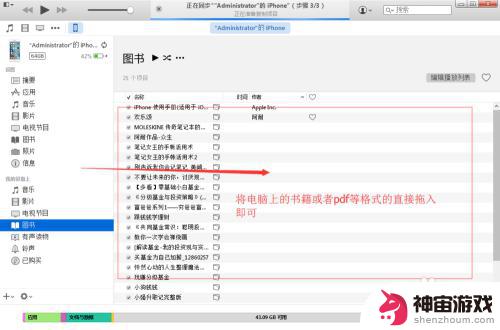
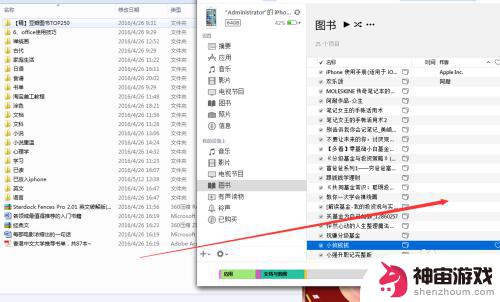
以上就是苹果手机如何添加电子书的全部内容,遇到相同情况的朋友们快速参考小编的方法来处理吧,希望能对大家有所帮助。
- 上一篇: 手机时钟如何设置到顶部
- 下一篇: 手机上如何制造应用
热门教程
猜您喜欢
最新手机软件
- 1
- 2
- 3
- 4
- 5
- 6
- 7
- 8
- 9
- 10
















